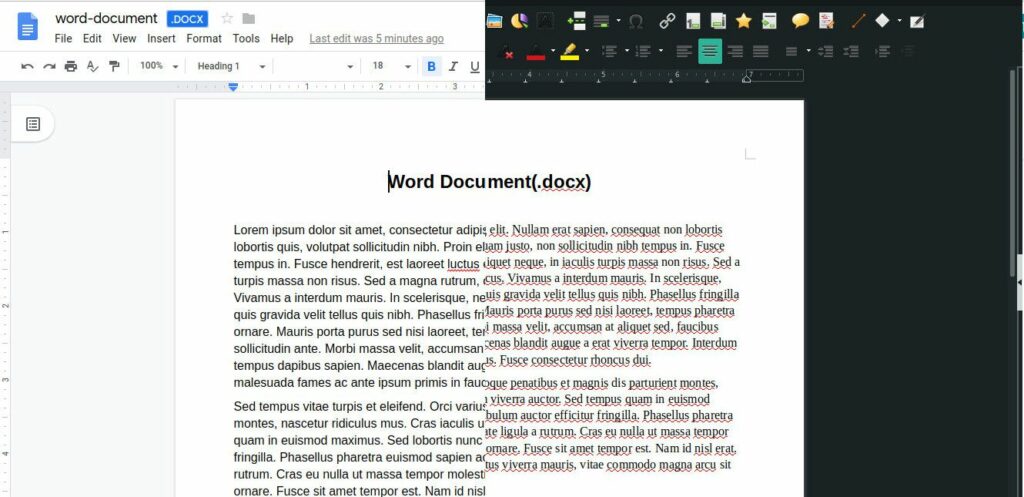Comment modifier des documents Word dans Google Docs
ce qu’il faut savoir
- Ouvrez Google Drive et sélectionnez Nouveau > télécharger des fichiersAccédez à l’emplacement du document Word et téléchargez-le.
- Google Drive prend quelques secondes pour importer le fichier. Sélectionnez votre fichier et ouvrez-le.En haut du document, sélectionnez Ouvrir avec Google Docs.
- Le document s’ouvre dans Google Docs. À partir de là, vous pouvez taper n’importe où dans le document et vos modifications seront enregistrées instantanément.
Cet article explique comment ouvrir et modifier des documents Microsoft Word, Excel et PowerPoint dans Google Docs.
Comment ouvrir des documents Word dans Google Docs
Voici comment télécharger et ouvrir des documents Microsoft Word dans Google Docs. Le processus est le même pour les documents PowerPoint et Excel.
-
Connectez-vous à votre compte Google et accédez à votre Google Drive. Les documents Google Docs sont stockés dans votre Google Drive.
-
choisir Nouveau dans le coin supérieur gauche de l’écran.
-
choisir télécharger des fichiers.
-
Une autre fenêtre s’ouvre et vous pouvez naviguer jusqu’à l’emplacement du document Word. Trouvez le fichier et téléchargez-le.
-
Google Drive prend quelques secondes pour importer le fichier. Vous recevrez une notification dans le coin inférieur droit de l’écran. Il vous permet de savoir quand le téléchargement est terminé. Vous verrez également le document apparaître sur votre disque.
-
Sélectionnez votre document dans le lecteur pour l’ouvrir.
-
Vous verrez votre document dans la visionneuse Google Drive. Il ressemble à une visionneuse de fichiers PDF basée sur un navigateur.En haut du document, sélectionnez Ouvrir avec Google Docs.
-
Le document s’ouvre dans Google Docs. À partir de là, vous pouvez taper n’importe où dans le document et vos modifications seront enregistrées instantanément. Vous pouvez également utiliser les outils d’édition dans l’en-tête Google Docs. Ces outils sont presque identiques aux outils d’édition de Microsoft Word. Les raccourcis clavier de Google Docs sont également identiques aux raccourcis clavier de Microsoft Word.
Pour partager le document et collaborer avec d’autres, sélectionnez partager dans le coin supérieur droit de l’écran.
Merci de nous en informer!
Dites-nous pourquoi !
D’autres détails ne sont pas assez difficiles à comprendre